PDF 이미지 추출 방법: 먼저 빠른 PDF 리더로 문서를 연 다음 이미지를 마우스 오른쪽 버튼으로 클릭하고 "이미지 복사"를 선택한 다음 붙여넣고 보낼 수 있습니다.

이 문서의 운영 환경: Windows 7 시스템, Microsoft Office PowerPoint 2020 버전, Dell G3 컴퓨터.
PDF 이미지 추출 방법:
방법 1: 이미지 복사
먼저 빠른 PDF 리더로 문서를 연 다음, 이미지를 마우스 오른쪽 버튼으로 클릭하고 "이미지 복사"를 선택한 다음 붙여넣을 수 있습니다. 전송된.
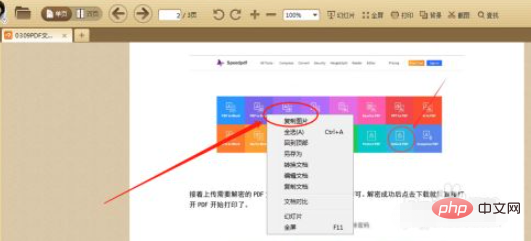
물론 사진을 저장해야 하는 경우 채팅 도구 창이나 Word 문서에서 사진을 선택하고 마우스 오른쪽 버튼을 클릭한 다음 "그림으로 저장"을 선택하면 한 단계 더 진행할 수 있습니다.
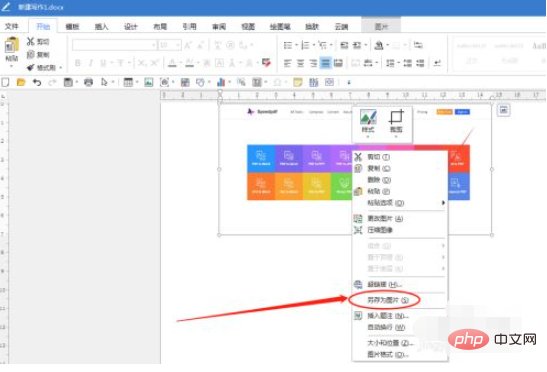
방법 2: 사진 저장
PDF 문서를 연 후 도구 모음 상단의 "편집"을 클릭하여 편집 페이지로 이동하거나 빠른 PDF 편집기로 문서를 직접 열 수 있습니다. .
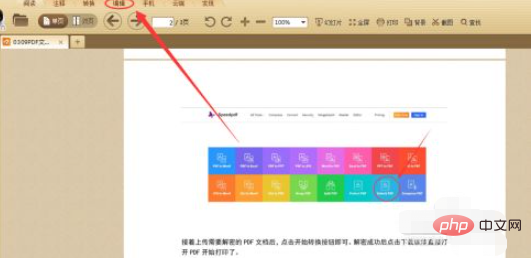
그런 다음 도구 모음에서 "개체 도구"를 클릭하고 그림을 클릭하여 선택한 다음 그림을 마우스 오른쪽 버튼으로 클릭하고 "이미지"에서 "파일로 추출"을 선택합니다.
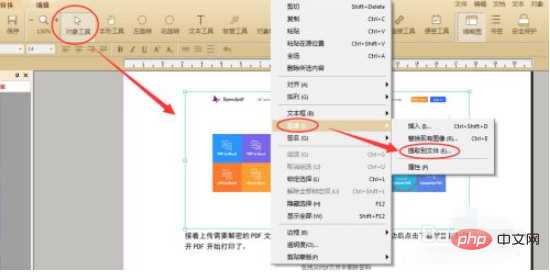
마지막으로 팝업 창에서 up "Enter "추출된 이미지 파일 이름" 창에서 이미지 이름을 입력하고 "확인"을 클릭하면 바탕화면에 성공적으로 저장됩니다.
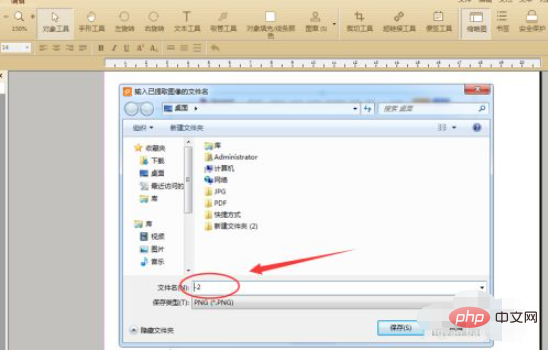
관련 영상 추천:초보부터 마스터까지 PHP 프로그래밍
위 내용은 PDF 이미지를 추출하는 방법의 상세 내용입니다. 자세한 내용은 PHP 중국어 웹사이트의 기타 관련 기사를 참조하세요!